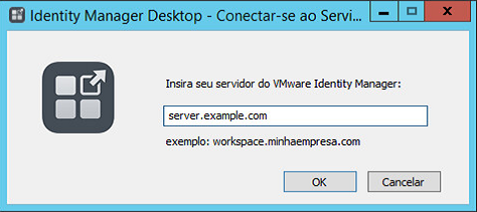Após você instalar o aplicativo do Identity Manager Desktop em seu sistema Windows, faça login em seu portal de aplicativos e acesse os aplicativos aos quais você tem direito.
Procedimento
Resultados
Ao clicar em um aplicativo do ThinApp em seu portal de aplicativos, ele é adicionado ao menu Iniciar e à pasta Arquivos de programa, ou ao seu desktop, dependendo do aplicativo. Ou o aplicativo é baixado em seu sistema ou executado a partir do compartilhamento de rede, conforme tiver sido configurado por seu administrador. Observe que um aplicativo que aparece no portal do usuário pode não estar disponível em seu sistema até a próxima vez que o cliente do Identity Manager Desktop sincronizar com o serviço.
O Identity Manager Desktop sincroniza os aplicativos em seu sistema Windows em intervalos regulares. Caso seu administrador conceda a você o direito a um novo aplicativo, ou forneça uma atualização, isso aparecerá em seu sistema após a próxima sincronização.
 ) aparece na barra de tarefas do Windows.
) aparece na barra de tarefas do Windows.